Criar e testar fluxos do Selenium IDE
Importante
Este artigo aborda tópicos relacionados a sistemas legados. Migre os fluxos criados com essas soluções para o Power Automate para desktop ou exclua-os.
- O Selenium IDE foi preterido e não funcionará mais após 28 de fevereiro de 2023.
- O gravador do Windows (V1) foi preterido e não funciona mais.
Siga as etapas a seguir para criar um fluxo de Selenium simples.
Criar um fluxo do Selenium IDE
Abra o Microsoft Edge (versão 80 ou posterior) ou o Google Chrome e navegue até Power Automate.
Entre com sua conta corporativa ou de estudante, se necessário.
Selecione Meus fluxos>Fluxos da área de trabalho>Novo.
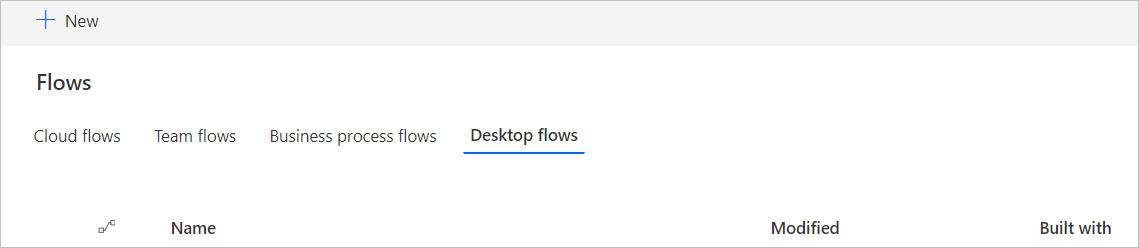
Clique em Opções adicionais de fluxo da área de trabalho.
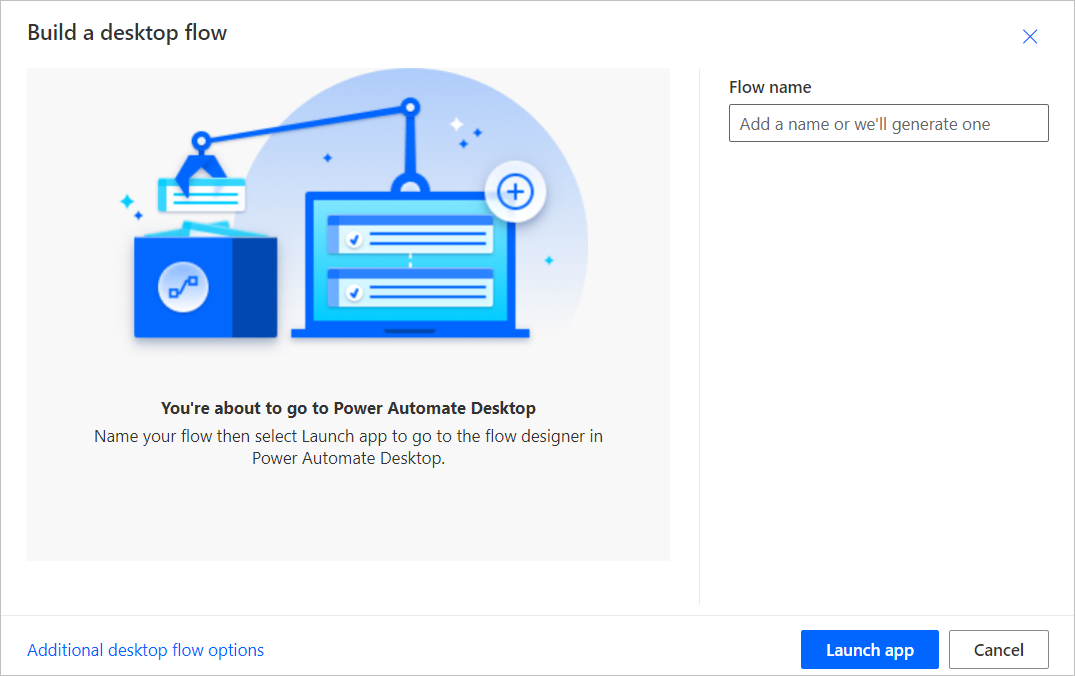
Selecione Selenium IDE e depois selecione Avançar.
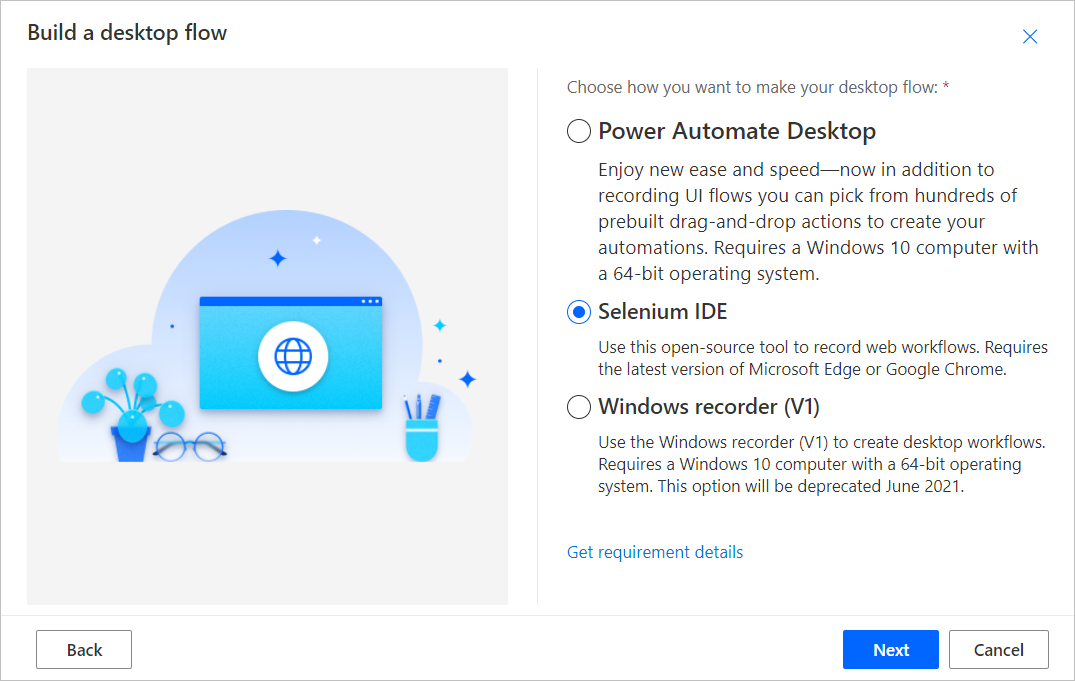
Insira um nome para o fluxo de Selenium IDE no campo Nome do fluxo.
Insira a URL do site da Web que deseja automatizar no campo URL Base e selecione Iniciar gravador.
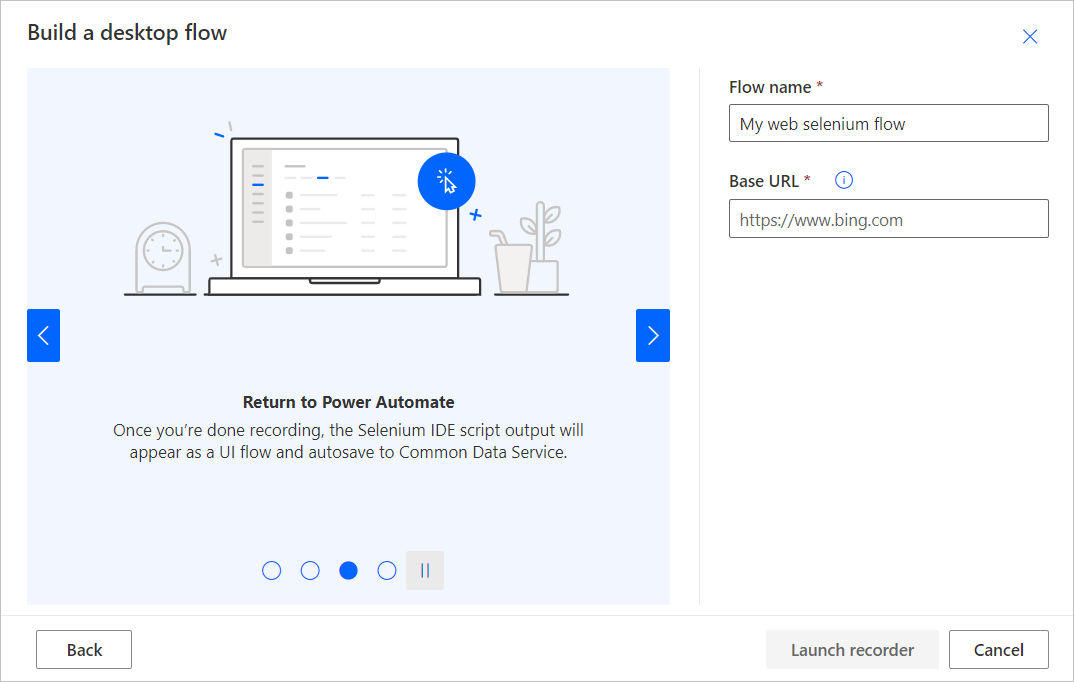
O Selenium IDE será iniciado.
Dica
Dica: você pode gravar ações em vários sites HTTP ou HTTPS na mesma guia.
No Selenium IDE, selecione o botão vermelho REC no lado superior direito da tela para iniciar o gravador.
A URL que você escolheu na etapa anterior será aberta.
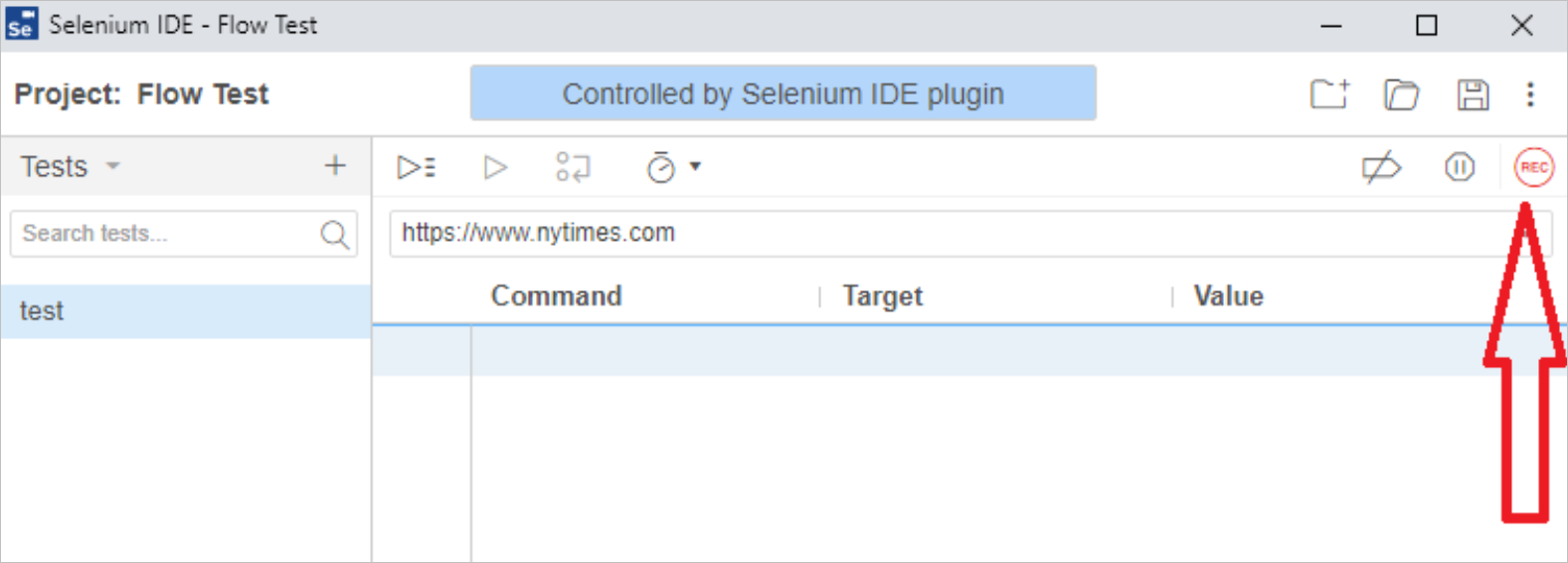
Execute as ações que deseja gravar no site da Web.
Dica
No canto inferior direito, veja o status da gravação.
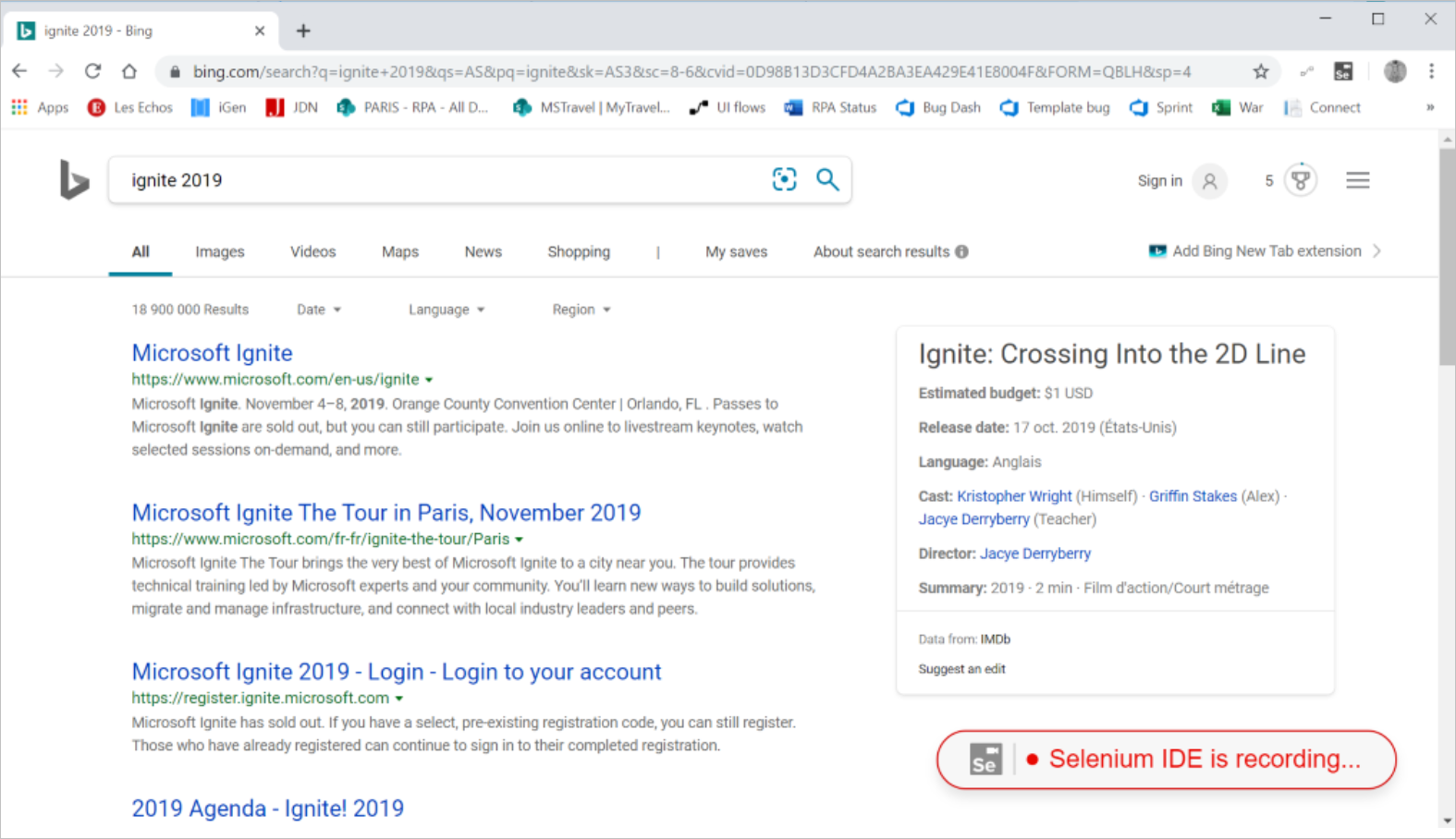
Quando concluir a gravação, selecione o botão vermelho Parar no canto superior direito do Selenium IDE.
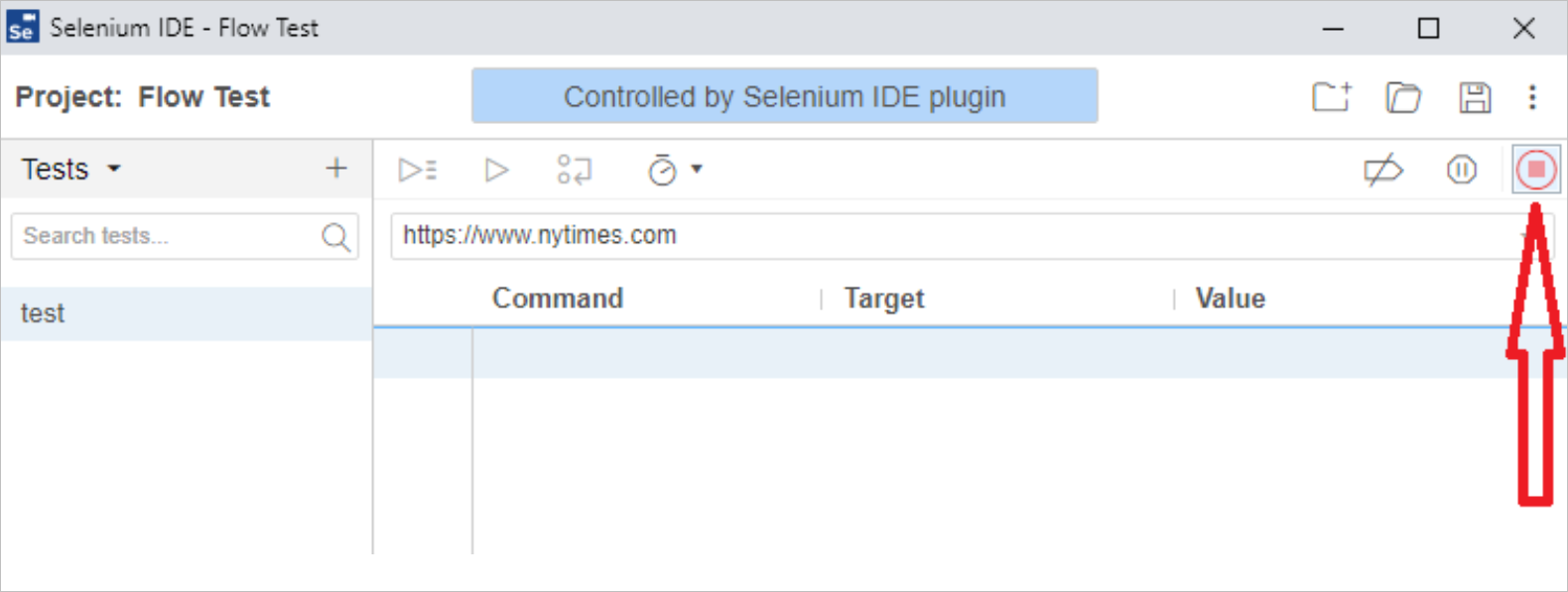
Selecione o botão Executar teste atual no lado superior esquerdo da tela para ver a execução do fluxo de Selenium IDE recém-criado.

Dica
É possível definir o tempo de espera entre as etapas para reduzir a velocidade da reprodução local para teste. Essa configuração destina-se apenas a fins de teste e não causa nenhum impacto quando o fluxo de Selenium IDE é implantado.
Selecione o botão Salvar projeto no canto superior direito do Selenium IDE. Isso fechará e carregará o projeto.
Agora que você criou um fluxo de Selenium IDE, use-o nos outros fluxos.
Limitações e problemas conhecidos nos fluxos de Selenium IDE
Aviso
As senhas no Selenium IDE são armazenadas em texto sem formatação.
Perfil de usuário temporário para reprodução
As gravações do Selenium IDE são feitas com o perfil do usuário atual, mas a reprodução é feita usando um perfil de usuário temporário. Isso significa que os sites que precisam de autenticação talvez não solicitem credenciais durante uma sessão de gravação, mas as etapas de autenticação serão necessárias durante a reprodução.
Para resolver isso, o usuário precisa editar o script manualmente para inserir os comandos necessários para o processo de logon.
Outras limitações
Gravação de aplicativos da área de trabalho durante uma sessão de gravação na Web. Caso você precise automatizar aplicativos Web e da Área de Trabalho, crie fluxos da área de trabalho separados para cada tipo e combine-os em um fluxo da nuvem.
Não há suporte para MFA (Autenticação Multifator); use um locatário que não exija MFA.
Não há suporte para estes comandos no Selenium IDE: Run, AnswerOnNextPrompt, ChooseCancelOnNextConfirmation, ChooseCancelOnNextPrompt, ChooseOkOnNextConfirmation, Debugger, ClickAt, DoubleClickAt, Echo, MouseOut, MouseUpAt e MouseDownAt.
As ações ou etapas do Selenium IDE não podem exceder um minuto para serem executadas. Em vez disso, use o Power Automate.
Não é possível usar os cliques com o botão direito do mouse.
Uma entrada adicional de fluxo de Selenium IDE é gerada quando você usa comandos Foreach. Para resolver esse problema, insira qualquer valor nos campos extras. Isso não afeta a reprodução.
Se o arquivo .side contiver vários projetos de teste, somente o primeiro que foi criado será executado.
Dica
Observe que o Selenium IDE ordena os testes por nome, não pela data de criação e, portanto, o primeiro teste criado pode não ser o primeiro na lista.
A reprodução diretamente no Selenium IDE pode não funcionar conforme o esperado. No entanto, a reprodução no runtime se comporta corretamente.
Próximas etapas
Saiba como executar fluxos da área de trabalho.
Saiba como usar os parâmetros de entrada e saída com Selenium IDE.